Ich habe bereits einige Hausaufgabenhefter gesehen und auch eingesetzt, die meisten davon waren jedoch nicht sehr zufriedenstellend. Das beste Heft fand ich im Schulhaus Rychenberg Winterthur. Dieses Heft habe ich leicht modifiziert und so deckt es nun alle meine Ansprüche ab:
- Es ist grosszügig gestaltet, so hat man genug Platz für alle Einträge
- Da es ein Word-Dokument ist, kann man anfangs Semester einige Termine vor dem Drucken einfach für alle eintragen
- Mit dem Format A4 ist es so gross, dass es nicht so leicht verloren geht
- Es ist sowohl Hausaufgabenheft als auch Kontaktheft, das heisst, die Schüler müssen nur immer 1 Heft im Thek haben
- Da es beide Funktionen übernimmt, haben die Eltern auch regelmässig Einblick in die Hausaufgaben
Das Heft hatte ich jetzt 2 Semester im Einsatz und es hat sich sehr bewährt. Viele Kinder und Eltern haben sich sehr positiv zum Heft geäussert.
Als Umschlag mussten meine Schülerinnen und Schüler auf einem A3-Papier eine Farb-Collage machen. Diese haben wir mit Selbstklebefolie verstärkt und dann als Umschlag genutzt.
Nachfolgend beschreibe ich, wie du mit dieser Vorlage in Zukunft eigene Hefter erstellen kannst. Ganz am Ende des Beitrags findest du alle Dateien und auch bereits fertige Hefter zum Herunterladen.
1. Variante: Fertiges Heft anpassen und ausdrucken
Lade das passende Word-Dokument herunter, schreibe bereits bekannte Termine rein und drucke alles aus:
![]() Hausaufgabenheft 2016-17 – 1. Semester Winterthur
Hausaufgabenheft 2016-17 – 1. Semester Winterthur
![]() Hausaufgabenheft 2016-17 – 2. Semester Winterthur
Hausaufgabenheft 2016-17 – 2. Semester Winterthur
![]() Hausaufgabenheft 2016-17 – 1. Semester Wochen 34-05
Hausaufgabenheft 2016-17 – 1. Semester Wochen 34-05
![]() Hausaufgabenheft 2016-17 – 2. Semester Wochen 06-28
Hausaufgabenheft 2016-17 – 2. Semester Wochen 06-28
Falls du in der Stadt Winterthur arbeitest, kannst du das Heft als Broschüre über den Kopierer ausdrucken lassen. Folgende Drucker-Einstellungen musst du vornehmen:
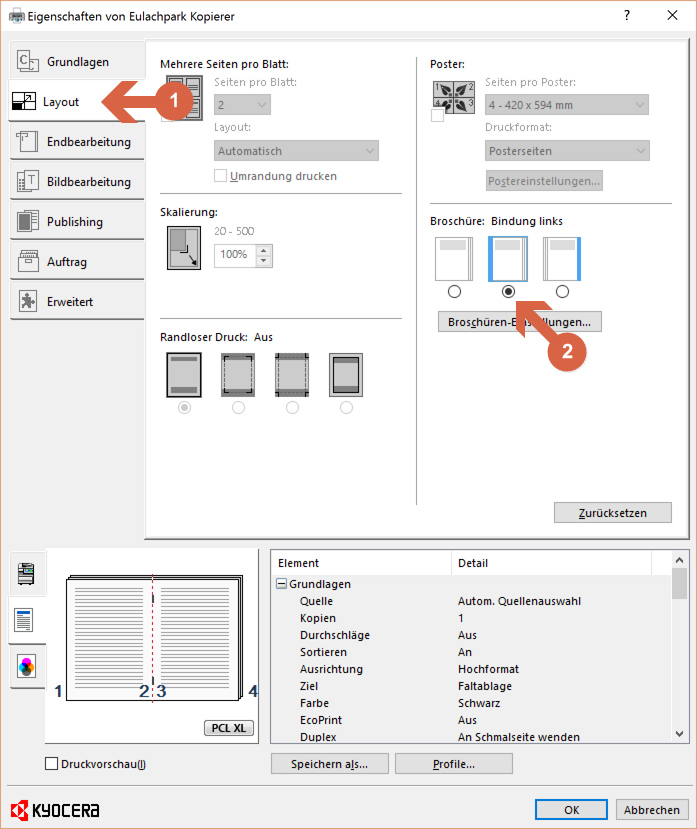
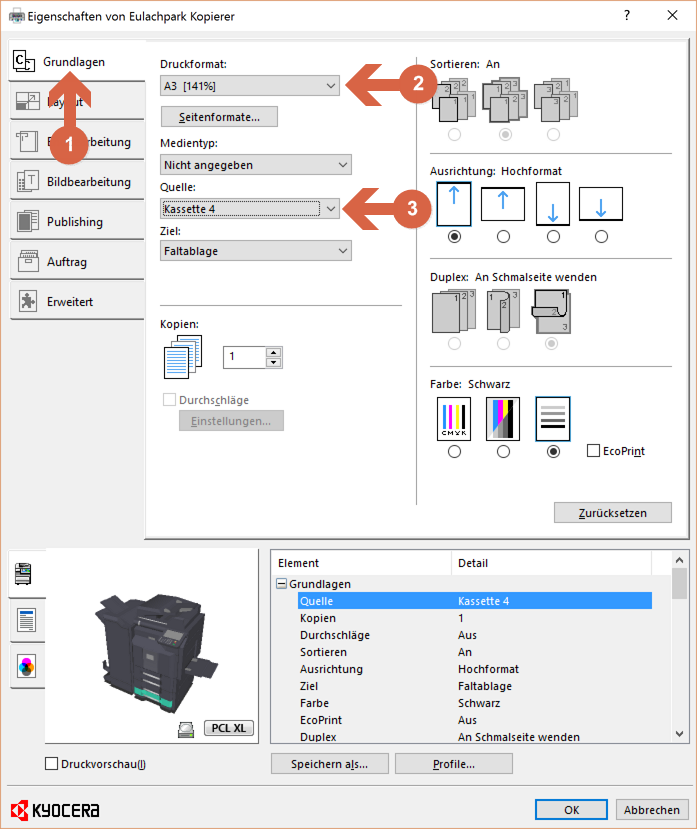
2. Variante: Mit eigenen Daten ein Heft erstellen lassen
Das Hausaufgabenheft lasse ich über die Seriendruck-Funktion von Word erstellen. Um das Heft mit eigenen Daten (weil andere Ferien) zu erstellen, musst du als erstes die Excel-Datei mit den Daten anpassen:
Nun musst du die Word-Vorlage öffnen und die Excel-Datei mit den Daten als Daten-Quelle angeben:
Wenn du das Word-Dokument öffnest, möchte er Daten einfügen. Klicke auf „Nein“.
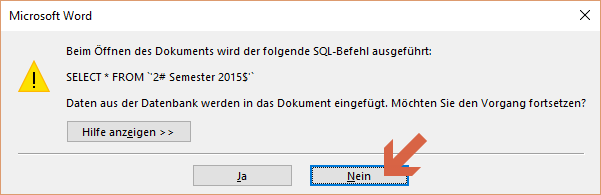
Nun gehst du im Reiter „Sendungen“ auf „Empfänger wählen“ und klickst auf „Vorhandene Liste verwenden…“
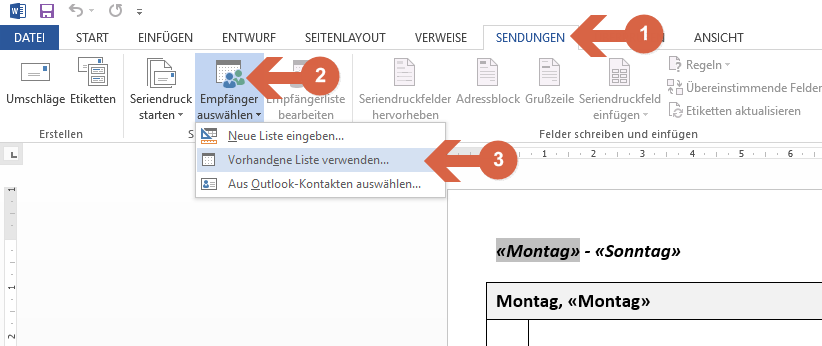
Such jetzt die Excel-Datei, die du angepasst hast und dann auf „Öffnen“.
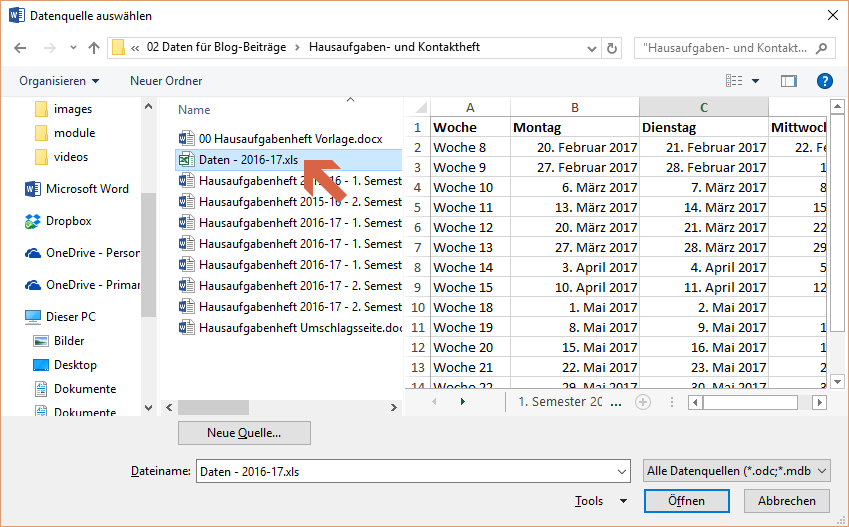
Wöhle die richtige Tabelle des Excel-Dokuments aus.
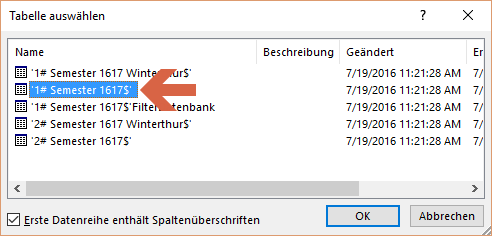
Klicke nun unter „Sendungen“ auf „Fertig stellen und zusammenführen“ und dort auf „Einzelne Dokumente bearbeiten…“
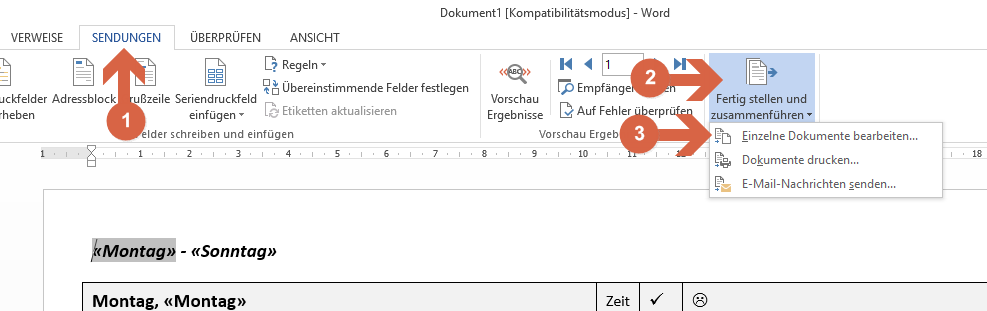
Wähle „Alle“ und klicke dann auf „OK“.
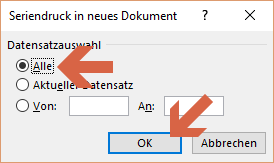
Nun wird eine Word-Dokument mit den gewünschten Daten generiert.
Alle Dokumente zum Herunterladen
![]() Hausaufgabenheft 2016-17 – 1. Semester Winterthur
Hausaufgabenheft 2016-17 – 1. Semester Winterthur
![]() Hausaufgabenheft 2016-17 – 2. Semester Winterthur
Hausaufgabenheft 2016-17 – 2. Semester Winterthur
![]() Hausaufgabenheft 2016-17 – 1. Semester Wochen 34-05
Hausaufgabenheft 2016-17 – 1. Semester Wochen 34-05
![]() Hausaufgabenheft 2016-17 – 2. Semester Wochen 06-28
Hausaufgabenheft 2016-17 – 2. Semester Wochen 06-28

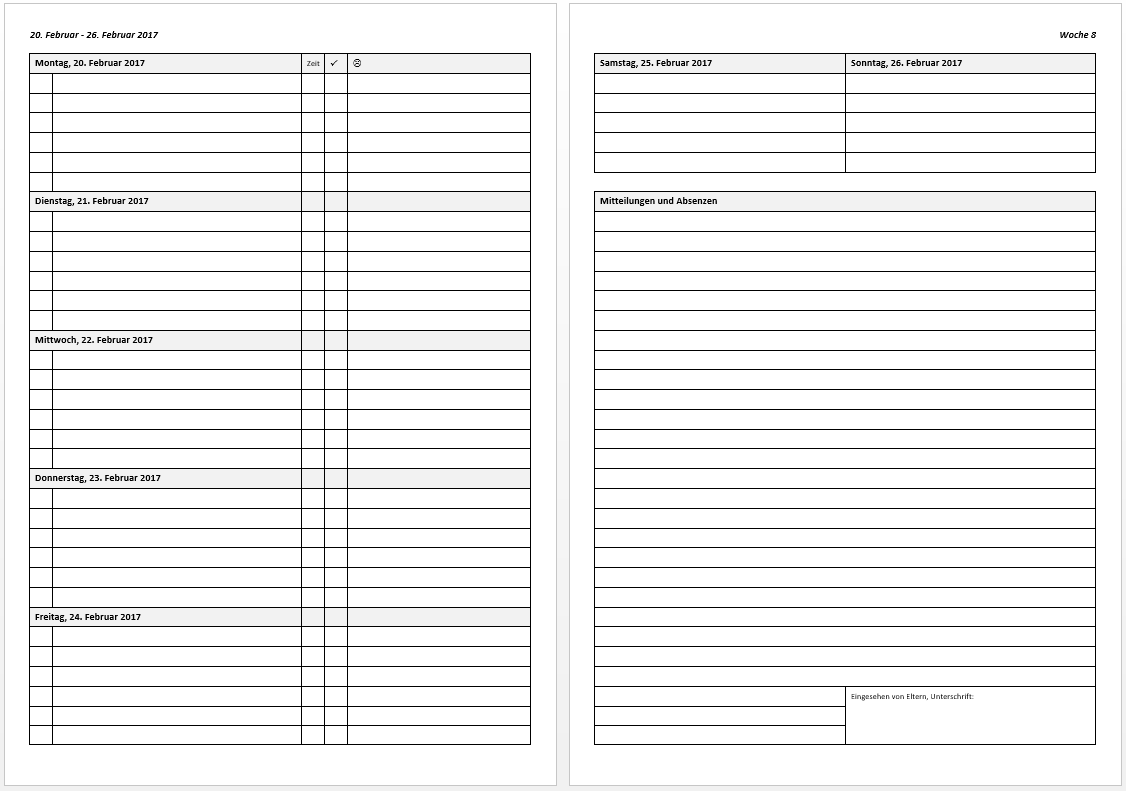
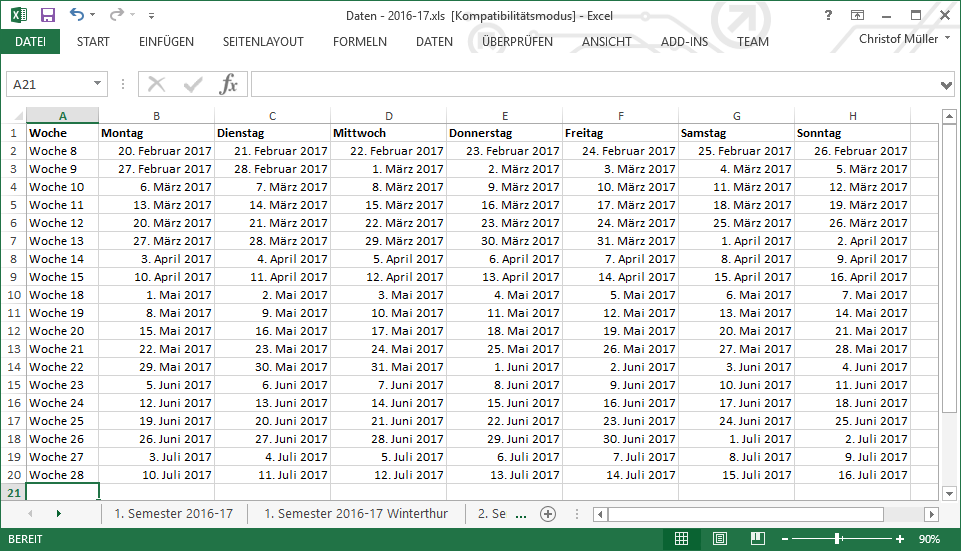
[…] Hier gehts zum Blogbeitrag, wie das Heft individuell (andere Daten) angepasst werden kann. […]
[…] Download Image Mehr @ blog.schabi.ch […]